Bagaimana cara mengubah buku alamat default di Outlook?
Pernahkah Anda berpikir untuk mengganti yang sering Anda gunakan buku alamat sebagai buku alamat default di Outlook? Setelah mengubah buku alamat yang sering Anda gunakan sebagai buku alamat default, saat Anda membuka buku alamat, atau mengklik kolom Kepada, Cc, Bcc saat membuat pesan email di Outlook, buku alamat default akan ditampilkan secara otomatis. Tutorial berikut akan menunjukkan kepada Anda cara mengubah buku alamat default di Outlook.
Ubah buku alamat default di Outlook 2007
Ubah buku alamat default di Outlook 2010 dan 2013
- Otomatiskan pengiriman email dengan CC / BCC Otomatis, Maju Otomatis berdasarkan aturan; mengirim Balas otomatis (Di Luar Kantor) tanpa memerlukan server pertukaran...
- Dapatkan pengingat seperti Peringatan BCC saat membalas semua saat Anda berada di daftar BCC, dan Ingatkan Saat Lampiran Hilang untuk lampiran yang terlupakan...
- Tingkatkan efisiensi email dengan Balas (Semua) Dengan Lampiran, Tambahkan Ucapan atau Tanggal & Waktu secara Otomatis ke Tanda Tangan atau Subjek, Balas Beberapa Email...
- Sederhanakan pengiriman email dengan Ingat Email, Alat Lampiran (Kompres Semua, Simpan Otomatis Semua...), Hapus Duplikat, dan Laporan Cepat...
 Ubah buku alamat default di Outlook 2007
Ubah buku alamat default di Outlook 2007
Di Outlook 2007, Anda dapat mengubah buku alamat default sebagai berikut.
1. Anda dapat mengklik Buku Alamat  tombol pada Toolbar Standar.
tombol pada Toolbar Standar.

Atau Anda juga bisa masuk ke tab Alat, lalu klik Buku alamat… dari menu tarik-turun. Lihat tangkapan layar:

2. Ketika Buku Alamat: Buku Alamat Outlook dialog muncul, klik Tools > Pilihan….

3. Dalam Pengalamatan dialog, klik daftar drop-down di bawah Tunjukkan daftar alamat ini terlebih dahulu bagian untuk memilih buku alamat yang Anda inginkan sebagai default. Dan kemudian klik Mendaftar or OK tombol untuk menyelesaikan pengaturan. Lihat tangkapan layar:

4. Dan kemudian tutup dialog sebelumnya, sekarang buku alamat baru Anda yang disesuaikan akan otomatis ditampilkan saat Anda mengirim email baru tanpa memilih buku alamat secara manual.

 Ubah buku alamat default di Outlook 2010 dan 2013
Ubah buku alamat default di Outlook 2010 dan 2013
1. Dalam Beranda tab, klik Buku Alamat dalam Menemukan kelompok. Lihat tangkapan layar:

2. Ketika Buku Alamat: Kontak dialog muncul, klik Tools > Pilihan….
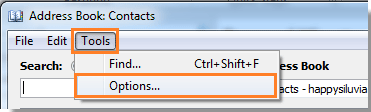
3. Di muncul keluar Pengalamatan dialog, di bawah Saat Membuka buku alamat, tunjukkan daftar alamat ini terlebih dahulu bagian, memilih buku alamat dari menu tarik-turun. Dan kemudian klik OK untuk menutup dialog. Lihat tangkapan layar:

Dan buku alamat default telah diubah sesuai kebutuhan Anda.
Alat Produktivitas Kantor Terbaik
Kutools untuk Outlook - Lebih dari 100 Fitur Canggih untuk Meningkatkan Outlook Anda
🤖 Asisten Surat AI: Email profesional instan dengan keajaiban AI--satu klik untuk mendapatkan balasan jenius, nada sempurna, penguasaan multibahasa. Ubah email dengan mudah! ...
📧 Email Otomatis: Di Luar Kantor (Tersedia untuk POP dan IMAP) / Jadwal Kirim Email / Auto CC/BCC Sesuai Aturan Saat Mengirim Email / Penerusan Otomatis (Aturan Lanjutan) / Tambah Salam Otomatis / Secara Otomatis Membagi Email Multi-Penerima menjadi Pesan Individual ...
📨 email Management: Mengingat Email dengan Mudah / Blokir Email Penipuan berdasarkan Subjek dan Lainnya / Hapus Email Duplikat / Pencarian / Konsolidasi Folder ...
📁 Lampiran Pro: Penyimpanan Batch / Pelepasan Batch / Kompres Batch / Penyimpanan otomatis / Lepaskan Otomatis / Kompres Otomatis ...
🌟 Antarmuka Ajaib: 😊Lebih Banyak Emoji Cantik dan Keren / Tingkatkan Produktivitas Outlook Anda dengan Tampilan Tab / Minimalkan Outlook Daripada Menutup ...
👍 Keajaiban sekali klik: Balas Semua dengan Lampiran Masuk / Email Anti-Phishing / 🕘Tampilkan Zona Waktu Pengirim ...
👩🏼🤝👩🏻 Kontak & Kalender: Batch Tambahkan Kontak Dari Email yang Dipilih / Bagi Grup Kontak menjadi Grup Individual / Hapus Pengingat Ulang Tahun ...
Lebih 100 Fitur Tunggu Eksplorasi Anda! Klik Di Sini untuk Menemukan Lebih Banyak.

